एक वेबसाइट के निर्माण में कई महत्वपूर्ण चरण होते हैं, और यदि इनमें से अधिकांश चरण ऑफ़लाइन होते हैं, जब साइट विकसित की जा रही होती है, तो इसका डिज़ाइन लेआउट बनता है, साइट की सामग्री को प्रोग्राम किया जाता है; फिर वेबसाइट बनाने का अंतिम और सबसे महत्वपूर्ण बिंदु इसे आपके चुने हुए होस्टिंग के सर्वर पर अपलोड करना है। सर्वर पर साइट अपलोड करने के लिए, एफ़टीपी इंटरफ़ेस का उपयोग करें, जिसके माध्यम से आप सर्वर पर अपने कंप्यूटर पर संग्रहीत सभी साइट फ़ाइलों को अपलोड कर सकते हैं - ग्राफिक तत्व, डेटाबेस और स्टाइल शीट दोनों।
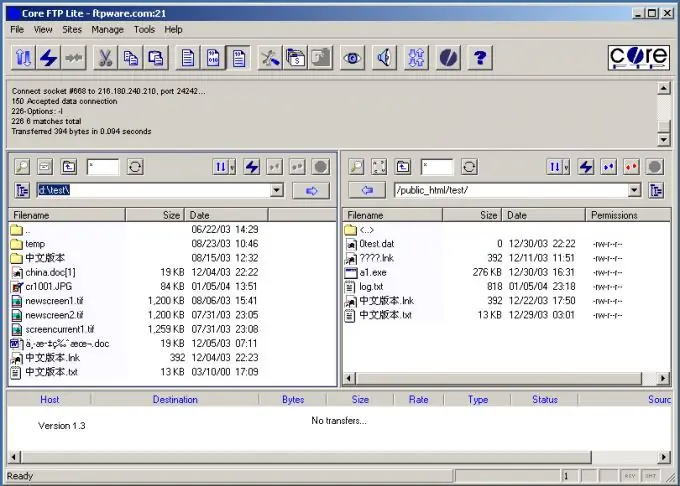
अनुदेश
चरण 1
फ़ाइलें रखने के लिए आपके लिए सुविधाजनक किसी भी एफ़टीपी-क्लाइंट का उपयोग करें। एफ़टीपी तक पहुंच के लिए अपना उपयोगकर्ता नाम और पासवर्ड लिखें - यह डेटा आपको होस्टिंग से भेजा जाना चाहिए। सभी साइट फ़ाइलों को FTP निर्देशिका के रूट फ़ोल्डर में अपलोड किया जाना चाहिए।
चरण दो
यदि आप टोटल कमांडर का उपयोग कर सर्वर से कनेक्शन स्थापित कर रहे हैं, तो प्रोग्राम शुरू करें और मेनू से "नेटवर्क" और "कनेक्ट टू एफ़टीपी सर्वर" विकल्प चुनें। "जोड़ें" बटन पर क्लिक करें और दिखाई देने वाले क्षेत्र में अपनी साइट का नाम दर्ज करें, "सर्वर" फ़ील्ड में डोमेन नाम दर्ज करें, "खाता" फ़ील्ड में अपना उपयोगकर्ता नाम दर्ज करें, और "पासवर्ड" में अपना एफ़टीपी पासवर्ड दर्ज करें। मैदान।
चरण 3
"निष्क्रिय मोड" बॉक्स को चेक करें, और यदि आप प्रॉक्सी सर्वर का उपयोग करते हैं, तो इसे सेटिंग्स में चिह्नित करें। साइट फ़ाइलों को कंप्यूटर पर उस फ़ोल्डर से कॉपी करके "आपके डोमेनwww" फ़ोल्डर में रखें जहां वे संग्रहीत थे।
चरण 4
क्यूटएफ़टीपी प्रोग्राम के माध्यम से सर्वर से कनेक्ट करने के लिए, प्रोग्राम शुरू करें और एक नया कनेक्शन बनाएं (Ctrl + N) चुनें। अपने क्रेडेंशियल्स का उपयोग करते हुए, उन्हें उपयुक्त फ़ील्ड में दिखाई देने वाली विंडो में दर्ज करें।
चरण 5
सभी डेटा दर्ज करने के बाद, "कनेक्ट" पर क्लिक करें। फ़ाइलों को सर्वर पर कॉपी करें।
चरण 6
साइट पूरी तरह से लोड होने के बाद, आप उपयुक्त बटन पर क्लिक करके होस्टिंग वेब इंटरफेस के माध्यम से साइट पर डेटाबेस जोड़ सकते हैं।







